-
Драйверы
3
-
Инструкции по эксплуатации
18
Языки:
HP Scanjet 300 инструкция по эксплуатации
(36 страниц)
- Языки:Английский
-
Тип:
PDF -
Размер:
974.63 KB
Просмотр
HP Scanjet 300 инструкция по эксплуатации
(36 страниц)
- Языки:Эстонский
-
Тип:
PDF -
Размер:
966.03 KB
Просмотр
HP Scanjet 300 инструкция по эксплуатации
(36 страниц)
- Языки:Словенский
-
Тип:
PDF -
Размер:
1011.63 KB
Просмотр
HP Scanjet 300 инструкция по эксплуатации
(36 страниц)
- Языки:Португальский
-
Тип:
PDF -
Размер:
968.58 KB
Просмотр
HP Scanjet 300 инструкция по эксплуатации
(38 страниц)
- Языки:Испанский
-
Тип:
PDF -
Размер:
971.62 KB
Просмотр
HP Scanjet 300 инструкция по эксплуатации
(36 страниц)
- Языки:Французский
-
Тип:
PDF -
Размер:
976.66 KB
Просмотр
HP Scanjet 300 инструкция по эксплуатации
(36 страниц)
- Языки:Индонезийский
-
Тип:
PDF -
Размер:
964.06 KB
Просмотр
HP Scanjet 300 инструкция по эксплуатации
(38 страниц)
- Языки:Немецкий
-
Тип:
PDF -
Размер:
976.29 KB
Просмотр
HP Scanjet 300 инструкция по эксплуатации
(36 страниц)
- Языки:Шведский
-
Тип:
PDF -
Размер:
962.13 KB
Просмотр
HP Scanjet 300 инструкция по эксплуатации
(38 страниц)
- Языки:Венгерский
-
Тип:
PDF -
Размер:
998.1 KB
Просмотр
HP Scanjet 300 инструкция по эксплуатации
(36 страниц)
- Языки:Нидерландский
-
Тип:
PDF -
Размер:
965.68 KB
Просмотр
HP Scanjet 300 инструкция по эксплуатации
(36 страниц)
- Языки:Датский
-
Тип:
PDF -
Размер:
965.15 KB
Просмотр
HP Scanjet 300 инструкция по эксплуатации
(34 страницы)
- Языки:Иврит
-
Тип:
PDF -
Размер:
1.02 MB
Просмотр
HP Scanjet 300 инструкция по эксплуатации
(36 страниц)
- Языки:Литовский
-
Тип:
PDF -
Размер:
1009.52 KB
Просмотр
HP Scanjet 300 инструкция по эксплуатации
(36 страниц)
- Языки:Финский
-
Тип:
PDF -
Размер:
964.48 KB
Просмотр
HP Scanjet 300 инструкция по эксплуатации
(36 страниц)
- Языки:Хорватский
-
Тип:
PDF -
Размер:
993.46 KB
Просмотр
HP Scanjet 300 инструкция по эксплуатации
(36 страниц)
- Языки:Корейский
-
Тип:
PDF -
Размер:
1.03 MB
Просмотр
HP Scanjet 300 инструкция по эксплуатации
(36 страниц)
- Языки:Польский
-
Тип:
PDF -
Размер:
1022.75 KB
Просмотр
На NoDevice можно скачать инструкцию по эксплуатации для HP Scanjet 300. Руководство пользователя необходимо для ознакомления с правилами установки и эксплуатации HP Scanjet 300. Инструкции по использованию помогут правильно настроить HP Scanjet 300, исправить ошибки и выявить неполадки.
Просмотр
Доступно к просмотру 37 страниц. Рекомендуем вам скачать файл инструкции, поскольку онлайн просмотр документа может сильно отличаться от оригинала.
-
HP Scanjet 200/300 Руководство пользователя
-
Авторские права и лицензия © Hewlett-Packard Development Company, L.P., 2012. Воспроизведение, изменение и перевод без предварительного письменного разрешения запрещены, за исключением случаев, предусмотренных законом об авторском праве. Информация, содержащаяся в настоящем документе, может быть изменена без предварительного уведомления. Все гарантии, предоставляемые на продукты и услуги HP, оговорены в гарантийных обязательствах, сопровождающих данные продукты и услуги. Содержание настоящего документа не может быть истолковано как дополнительные гарантийные обязательства. Компания HP не несет ответственности за технические или редакторские ошибки или упущения, которые содержит настоящий документ. Товарные знаки ENERGY STAR — зарегистрированный в США знак обслуживания Агентства по защите окружающей среды (США). Microsoft и Windows — зарегистрированные товарные знаки Microsoft Corporation. Первая редакция, февраль 2012
-
Содержание 1 Работа со сканером Как выполнять сканирование (Windows).................................................................................3 Общие сведения о сканере и программном обеспечении..............................................3 Общие сведения о кнопках сканера............................................................................3 Общие сведения о ПО HP для сканирования............................................................3 Cканирование изображений и документов.......................................................................5 Сканирование изображений .......................................................................................5 Сканирование документов ..........................................................................................7 Сканировать в PDF-файл.............................................................................................7 Сканировать в эл. почту...............................................................................................8 Сканировать в облако..................................................................................................8 Копирование........................................................................................................................9 Сканирование из других приложений...............................................................................9 Сканирование (Mac).................................................................................................................9 Общие сведения о сканере и программном обеспечении..............................................9 Кнопки сканера............................................................................................................10 Программы сканирования..........................................................................................10 Cканирование изображений и документов.....................................................................11 Сканирование изображений......................................................................................11 Сканирование документов.........................................................................................12 Сканировать в PDF-файл...........................................................................................12 Сканировать в эл. почту.............................................................................................12 Сканирование в iCloud Photo Stream с помощью iPhoto..........................................13 Копирование......................................................................................................................14 Сканирование из других приложений.............................................................................14 Где получить дополнительную информацию.......................................................................14 2 Поддержка и обслуживание Очистка стекла сканера .........................................................................................................15 Удаление и замена крышки сканера.....................................................................................16 Заказ расходных материалов и принадлежностей..............................................................18 3 Устранение неполадок Основные советы по устранению неполадок.......................................................................19 Устранение неполадок при установке сканера....................................................................19 Проверьте кабель USB.....................................................................................................20 Удалите, а затем снова установите программное обеспечение (только для Windows)............................................................................................................................20 Неполадки при инициализации сканера и аппаратные сбои..............................................20 Повторная установка сканера .........................................................................................21 Проверка оборудования сканера ...................................................................................21 Сканер работает неправильно .......................................................................................21 1
- 1
- 2
- 3
- 4
- 37

HP Scanjet 200/300
Guide de l’utilisateur
Copyright et licence
© 2012 Copyright Hewlett-Packard Development Company, L.P.
La reproduction, l’adaptation ou la traduction de ce document sans l’autorisation écrite préalable de Hewlett-Packard est interdite, sauf dans des conditions conformes aux lois relatives au copyright.
Les informations contenues dans ce document peuvent être modifiées sans préavis.
Les seules garanties pour les produits et services HP sont décrites dans les déclarations de garantie expresses accompagnant ces mêmes produits et services. Les informations contenues dans ce document ne constituent en aucun cas une garantie supplémentaire. HP ne pourra être tenu responsable des erreurs ou omissions de nature technique ou rédactionnelle qui pourraient subsister dans le présent document.
Marques déposées
ENERGY STAR est une marque de l’agence américaine de protection de l’environnement (United States Environmental Protection Agency) déposée aux États-Unis.
Microsoft et Windows sont des marques déposées de Microsoft Corporation.
Edition 1, 02/2012

Sommaire
|
1 |
Utilisation du scanner |
|
|
Comment numériser (Windows)……………………………………………………………………………………. |
3 |
|
|
Présentation du scanner et du logiciel………………………………………………………………………. |
3 |
|
|
Présentation des boutons du scanner…………………………………………………………………. |
3 |
|
|
Présentation du logiciel de numérisation HP………………………………………………………… |
3 |
|
|
Numérisation d’images et de documents…………………………………………………………………… |
5 |
|
|
Numérisation de photos ……………………………………………………………………………………. |
5 |
|
|
Numérisation de documents ……………………………………………………………………………… |
7 |
|
|
Numérisation au format PDF……………………………………………………………………………… |
7 |
|
|
Numériser vers e-mail……………………………………………………………………………………….. |
8 |
|
|
Numérisation vers le Cloud………………………………………………………………………………… |
8 |
|
|
Réalisation de copies…………………………………………………………………………………………….. |
9 |
|
|
Numérisation à partir d’autres applications………………………………………………………………… |
9 |
|
|
Comment numériser (Mac)…………………………………………………………………………………………… |
9 |
|
|
Présentation du scanner et du logiciel………………………………………………………………………. |
9 |
|
|
Boutons du scanner………………………………………………………………………………………… |
10 |
|
|
Logiciel de numérisation………………………………………………………………………………….. |
10 |
|
|
Numérisation d’images et de documents…………………………………………………………………. |
11 |
|
|
Numérisation de photos…………………………………………………………………………………… |
11 |
|
|
Numérisation de documents…………………………………………………………………………….. |
12 |
|
|
Numérisation au format PDF……………………………………………………………………………. |
12 |
|
|
Numériser vers e-mail……………………………………………………………………………………… |
12 |
|
|
Numérisation vers iCloud Photo Stream via iPhoto……………………………………………… |
13 |
|
|
Réalisation de copies…………………………………………………………………………………………… |
14 |
|
|
Numérisation à partir d’autres applications………………………………………………………………. |
14 |
|
|
Informations supplémentaires…………………………………………………………………………………….. |
14 |
|
|
2 |
Entretien et maintenance |
|
|
Nettoyage de la vitre du scanner ………………………………………………………………………………… |
15 |
|
|
Retrait et remise en place du capot du scanner…………………………………………………………….. |
16 |
|
|
Commande des fournitures de maintenance et du scanner…………………………………………….. |
18 |
|
|
3 |
Résolution des problèmes |
|
|
Conseils de base pour le dépannage…………………………………………………………………………… |
19 |
|
|
Résolution des problèmes d’installation du scanner……………………………………………………….. |
19 |
|
|
Vérification du cordon USB…………………………………………………………………………………… |
20 |
|
|
Désinstallez, puis réinstallez le logiciel (Windows uniquement)………………………………….. |
20 |
|
|
Problèmes liés à l’initialisation du scanner ou au matériel………………………………………………. |
20 |
|
|
Redémarrage du scanner …………………………………………………………………………………….. |
21 |
|
|
Test du matériel du scanner …………………………………………………………………………………. |
21 |
|
|
Le scanner ne fonctionne plus correctement …………………………………………………………… |
21 |
1
|
Problèmes de fonctionnement du scanner……………………………………………………………………. |
22 |
|
|
Les boutons du scanner ne fonctionnent pas correctement……………………………………….. |
22 |
|
|
Problèmes liés à la reconnaissance optique de caractères (OCR) sous Windows………… |
23 |
|
|
Problèmes liés à la reconnaissance optique de caractères (OCR) sous Mac……………….. |
24 |
|
|
L’image numérisée est brouillée ……………………………………………………………………………. |
24 |
|
|
La numérisation est très lente ………………………………………………………………………………. |
24 |
|
|
Les fichiers de numérisation sauvegardés sont trop volumineux………………………………… |
25 |
|
|
La vitre du scanner a besoin d’être nettoyée……………………………………………………………. |
25 |
|
|
Informations supplémentaires sur la résolution des problèmes……………………………………….. |
25 |
|
|
4 |
Informations techniques |
|
|
Déclaration de garantie limitée de Hewlett-Packard……………………………………………………….. |
27 |
|
|
Instructions de sécurité………………………………………………………………………………………………. |
27 |
|
|
Caractéristiques du scanner……………………………………………………………………………………….. |
29 |
|
|
Caractéristiques environnementales……………………………………………………………………………. |
30 |
|
|
Informations relatives à l’énergie…………………………………………………………………………………. |
30 |
|
|
Restrictions sur les substances dangereuses (Turquie)………………………………………………….. |
30 |
|
|
Restrictions sur les substances dangereuses (Ukraine)…………………………………………………. |
30 |
|
|
Informations sur le recyclage et la mise au rebut de certains matériaux……………………………. |
31 |
|
|
Recyclage du matériel électronique……………………………………………………………………….. |
31 |
|
|
Mise au rebut de certains matériaux………………………………………………………………………. |
31 |
|
|
Collecte des déchets des particuliers au sein de l’Union européenne………………………………. |
31 |
|
|
5 |
Assistance produits |
|
|
Accessibilité……………………………………………………………………………………………………………… |
32 |
|
|
Obtention d’assistance………………………………………………………………………………………………. |
32 |
|
|
Index……………………………………………………………………………………………………………………………. |
33 |
2
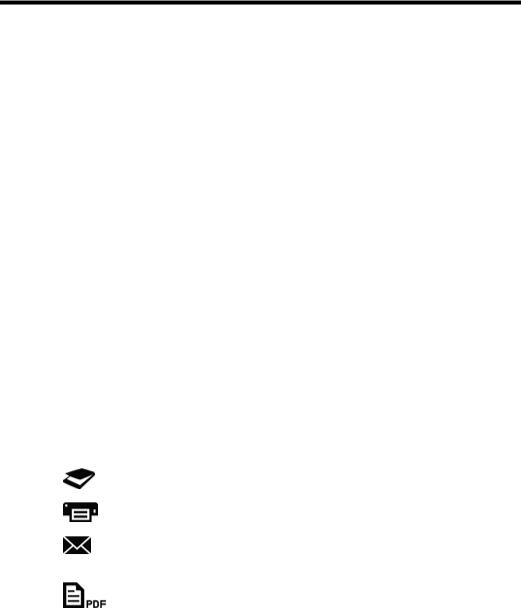
1 Utilisation du scanner
Cette rubrique contient une présentation du scanner et des informations relatives à son utilisation. Suivez les instructions correspondant à votre système d’exploitation.
•Comment numériser (Windows)
•Comment numériser (Mac)
•Informations supplémentaires
Comment numériser (Windows)
Cette section contient les rubriques suivantes :
•Présentation du scanner et du logiciel
•Numérisation d’images et de documents
•Réalisation de copies
•Numérisation à partir d’autres applications
Présentation du scanner et du logiciel
Cette section contient les rubriques suivantes :
•Présentation des boutons du scanner
•Présentation du logiciel de numérisation HP
Présentation des boutons du scanner
Le tableau suivant décrit les boutons du scanner.
|
Icône |
Nom du bouton |
Description |
|
Bouton |
Permet de numériser des images et des documents. |
|
|
Numériser |
||
|
Bouton Copier |
Numérise l’élément et envoie la numérisation vers l’imprimante |
|
|
pour en faire une copie. |
||
|
Bouton |
Numérise une ou plusieurs pages et joint le fichier à un nouveau |
|
|
Numériser vers |
message électronique. |
|
|
|
||
|
Bouton |
Numérise une ou plusieurs pages et les enregistre au format |
|
|
Numériser au |
PDF pour stockage ou partage. |
|
|
format PDF |
Présentation du logiciel de numérisation HP
Lorsque vous installez le logiciel de numérisation HP, vous pouvez choisir d’ajouter deux icônes sur votre bureau. Ces icônes correspondent aux programmes de numérisation, d’édition et d’impression de vos numérisations.
Utilisation du scanner |
3 |
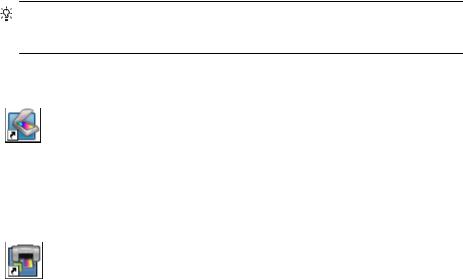
Chapitre 1
Conseil Si vous n’avez pas ajouté les icônes sur le bureau, cliquez sur Démarrer > Programmes (ou Tous les programmes) > HP > Scanjet > 200/300 > Numérisation HP (ou Copie HP) pour accéder au logiciel de numérisation HP.
|
Icône |
Nom de la |
Description |
|
fonction |
||
|
Icône |
Utilisez le programme Numérisation HP pour toutes les tâches |
|
|
Numérisation |
suivantes : |
|
|
HP |
• Numérisation d’images et de documents |
|
|
• Accès à des informations d’aide et de résolution des |
||
|
problèmes |
||
|
• Accès à la fenêtre de prévisualisation du logiciel |
||
|
Numérisation HP pour éditer vos numérisations avant leur |
||
|
sauvegarde |
||
|
• Modification des paramètres et des préférences. |
||
|
Icône Copie HP |
Utilisez la fonction Copie HP pour numériser des images et des |
|
|
documents, puis les envoyer vers une imprimante afin |
||
|
d’effectuer une copie. |
||
Pour lancer une numérisation, double-cliquez sur l’icône Numérisation HP de votre bureau pour afficher la boîte de dialogue des raccourcis de Numérisation HP, puis suivez les instructions à l’écran.
Pour effectuer une copie d’image ou de document, double-cliquez sur l’icône Copie HP de votre bureau et suivez les instructions à l’écran.
Vous pouvez associer les boutons du scanner à d’autres programmes, du moment que Windows reconnaît ceux-ci comme compatibles avec les boutons. Pour ce faire :
1.Double-cliquez sur l’icône Numérisation HP de votre bureau pour ouvrir le logiciel de numérisation HP.
2.Dans la boîte de dialogue des raccourcis du logiciel Numérisation HP, sélectionnez Options > Paramètres des boutons, puis modifiez les raccourcis de numérisation pour chaque bouton.
3.Cliquez sur OK.
Modification des paramètres de numérisation, , ,,
Vous pouvez modifier de nombreux paramètres de numérisation à partir du logiciel de numérisation HP, dont les suivants :
•Paramètres des boutons du scanner
•Préférences de numérisation
•Utilisation des raccourcis de numérisation
4 Utilisation du scanner

Pour afficher ou modifier les paramètres de numérisation
1.Double-cliquez sur l’icône Numérisation HP de votre bureau.
2.Dans la boîte de dialogue des raccourcis du logiciel Numérisation HP, cliquez sur le menu Options et sélectionnez le type de paramètres que vous souhaitez afficher ou modifier.
Pour plus d’informations sur les paramètres, cliquez sur Aide.
Vous pouvez modifier le paramètre Afficher un aperçu dans la boîte de dialogue des raccourcis du logiciel Numérisation HP.
•Pour modifier le paramètre d’un raccourci de numérisation, sélectionnez le raccourci en question, sélectionnez ou désélectionnez l’option Afficher un aperçu, puis cliquez sur Enregistrer le raccourci.
•Pour modifier le paramètre d’un bouton du scanner, sélectionnez Options > Paramètres des boutons, sélectionnez ou désélectionnez l’option Afficher un aperçu, puis cliquez sur OK.
Numérisation d’images et de documents
Conseil Pour effectuer la numérisation ou la copie d’un livre ou d’autres originaux de forte épaisseur, vous pouvez ôter le capot du scanner. Pour plus d’informations sur le retrait et la remise en place du capot du scanner, voir Retrait et remise en place du capot du scanner
•Numérisation de photos
•Numérisation de documents
•Numérisation au format PDF
•Numériser vers e-mail
•Numérisation vers le Cloud
Numérisation de photos
Cette section contient les rubriques suivantes :
•Pour numériser des images
•Pour numériser plusieurs images sous un seul fichier
Pour numériser des images
1.Ouvrez le capot du scanner et placez l’original face vers le bas sur la vitre, en respectant les flèches présentes sous la vitre du scanner.
2.Fermez le capot du scanner.
3.Effectuez l’une des actions suivantes :
•Appuyez sur le bouton Numériser (
•Double-cliquez sur l’icône Numérisation HP de votre bureau pour afficher la boîte de dialogue des raccourcis du logiciel Numérisation HP.
|
Comment numériser (Windows) |
5 |
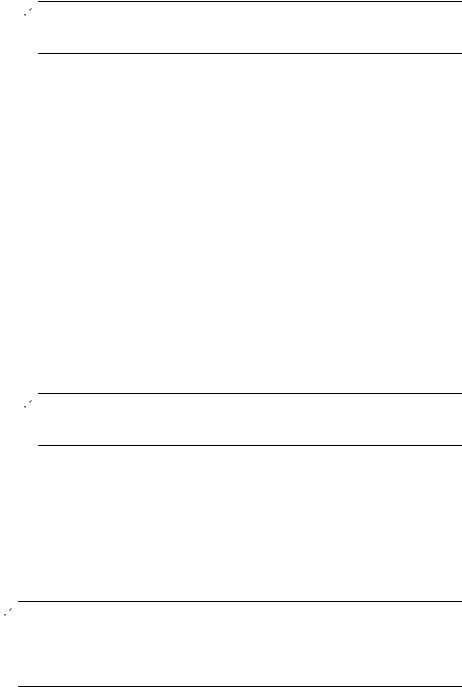
Chapitre 1
4.Sélectionnez le raccourci de numérisation à utiliser.
Les paramètres correspondants s’affichent sur la partie droite.

5.Cliquez sur Numériser.
6.Si vous avez sélectionné Afficher un aperçu de numérisation, la fenêtre de prévisualisation du logiciel Numérisation HP s’affiche. Vous pouvez utiliser la fenêtre de prévisualisation pour éditer votre numérisation avant de la sauvegarder.
7.Cliquez sur Terminer pour enregistrer la numérisation.
Le logiciel enregistre l’image numérisée dans le sous-dossier Mes images > Mes numérisations. Le mois et l’année en cours sont inclus dans le nom du sous-dossier.
Pour numériser plusieurs images sous un seul fichier
1.Ouvrez le capot du scanner et placez les images face vers le bas sur la vitre.
Pour optimiser les résultats, laissez au moins 6 mm (0,25 pouces) entre les bords de chaque image.
2.Fermez le capot du scanner.
3.Effectuez l’une des actions suivantes :
•Appuyez sur le bouton Numériser (
•Double-cliquez sur l’icône Numérisation HP de votre bureau pour afficher la boîte de dialogue des raccourcis du logiciel Numérisation HP.
4.Sélectionnez le raccourci de numérisation à utiliser.
Les paramètres correspondants s’affichent sur la partie droite.

5.Cliquez sur Numériser.
6.Si vous avez sélectionné l’option Afficher un aperçu, vous pouvez cliquer sur l’onglet Image unique pour apporter des modifications telles que la rotation de chaque image individuelle.
7.Une fois que vous avez terminé l’opération pour toutes les images, cliquez sur Terminer pour enregistrer la numérisation.
Chaque image numérisée est sauvegardée en tant que fichier séparé. Si vous effectuez la numérisation vers une destination particulière, l’image numérisée est envoyée à la destination que vous avez choisie via les paramètres du scanner.

Numériser (
6 Utilisation du scanner
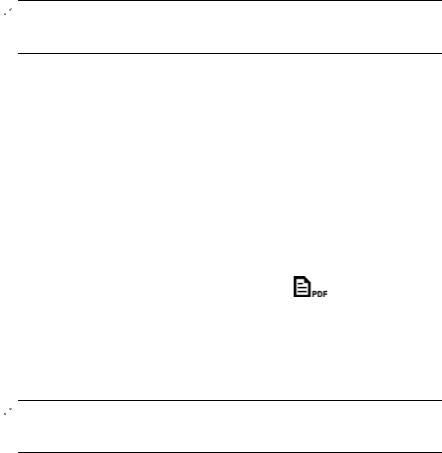
Numérisation de documents
1.Ouvrez le capot du scanner et placez l’original face vers le bas sur la vitre, en respectant les flèches présentes sous la vitre du scanner.
2.Fermez le capot du scanner.
3.Effectuez l’une des actions suivantes :
•Appuyez sur le bouton Numériser (
•Double-cliquez sur l’icône Numérisation HP de votre bureau pour afficher la boîte de dialogue des raccourcis du logiciel Numérisation HP.
4.Sélectionnez le raccourci de numérisation à utiliser.
Les paramètres correspondants s’affichent sur la partie droite.

5.Cliquez sur Numériser.
6.Si vous avez sélectionné l’option Afficher un aperçu et que vous souhaitez numériser un autre document ou une autre page, placez la page sur la vitre et cliquez sur Ajouter des pages.
7.Cliquez sur Terminer pour enregistrer la numérisation.
Le logiciel enregistre l’image numérisée dans le dossier Mes images > Mes numérisations.
Numérisation au format PDF
1.Ouvrez le capot du scanner et placez l’original face vers le bas sur la vitre, en respectant les flèches présentes sous la vitre du scanner.
2.Fermez le capot du scanner.
3.Effectuez l’une des actions suivantes :
•
Appuyez sur le bouton Numériser au format PDF ( ) du scanner pour afficher la boîte de dialogue de raccourcis du logiciel Numérisation HP. — Ou
—
•Double-cliquez sur l’icône Numérisation HP de votre bureau pour afficher la boîte de dialogue des raccourcis du logiciel Numérisation HP.
4.Sélectionnez le raccourci que vous souhaitez utiliser.
Les paramètres correspondants s’affichent sur la partie droite.

5.Cliquez sur Numériser.
6.Si vous avez sélectionné l’option Afficher un aperçu et que vous souhaitez numériser un autre document ou une autre page, placez la page sur la vitre et cliquez sur Ajouter des pages.
7.Cliquez sur Terminer pour enregistrer la numérisation.
|
Comment numériser (Windows) |
7 |
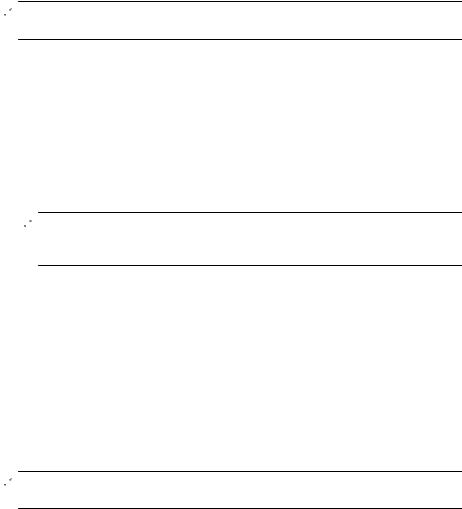
Chapitre 1
Le logiciel enregistre l’image numérisée dans le dossier Mes images > Mes numérisations.
Numériser vers e-mail

1.Ouvrez le capot du scanner et placez l’original face vers le bas sur la vitre, en respectant les flèches présentes sous la vitre du scanner.
2.Fermez le capot du scanner.
3.Effectuez l’une des actions suivantes :
•Appuyez sur le bouton Numériser vers e-mail (
•Double-cliquez sur l’icône Numérisation HP de votre bureau pour afficher la boîte de dialogue des raccourcis du logiciel Numérisation HP.
4.Sélectionnez le raccourci que vous souhaitez utiliser.
Les paramètres correspondants s’affichent sur la partie droite.

5.Cliquez sur Numériser.
6.Si vous avez sélectionné l’option Afficher un aperçu et que vous souhaitez numériser un autre document, une autre page ou une autre image, placez l’élément sur la vitre et cliquez sur Ajouter des pages.
7.Une fois que vous avez terminé l’opération pour toutes les images, cliquez sur Terminer pour joindre automatiquement la numérisation à un message électronique.
8.Entrez l’adresse électronique, l’objet et le corps du message, puis envoyez celui-ci.
Numérisation vers le Cloud
Suivez ces instructions pour numériser des images ou des documents depuis votre scanner vers des emplacements en réseau tels que Google Docs™, HP Snapfish ou Google Picasa™.

1.Ouvrez le capot du scanner et placez l’original face vers le bas sur la vitre, en respectant les flèches présentes sous la vitre du scanner.
2.Fermez le capot du scanner.
3.Double-cliquez sur l’icône Numérisation HP de votre bureau pour afficher la boîte de dialogue des raccourcis du logiciel Numérisation HP.
4.La liste des Raccourcis de numérisation, sélectionnez une destination dans le Cloud.
Si votre destination de Cloud ne figure pas dans la liste des Raccourcis de numérisation, cliquez sur Modifier les paramètres et sélectionnez une destination dans la liste Numériser vers.
8 Utilisation du scanner
5.Cliquez sur Numériser.
6.Lorsque vous y êtes invité, entrez vos informations de connexion à la destination dans le Cloud et suivez les instructions à l’écran.
Réalisation de copies
Pour dupliquer une photo ou un document et l’envoyer vers une imprimante, utilisez le bouton Copier (
1.Ouvrez le capot du scanner et placez l’original face vers le bas sur la vitre, en respectant les flèches présentes sous la vitre du scanner.
2.Fermez le capot du scanner.
3.Appuyez sur le bouton Copier (
4.Vous pouvez utiliser la boîte de dialogue Copie HP pour régler l’image et sélectionner votre imprimante.
Pour régler l’image lors du lancement d’une numérisation à partir du bouton Copier
(
5.Cliquez sur Démarrer.
Numérisation à partir d’autres applications
Vous pouvez numériser une image directement vers l’une de vos applications si celle-ci contient une option de menu telle que Acquisition, Numériser ou Importer un nouvel objet. Si vous n’êtes pas certain de la compatibilité avec l’application ou de l’option à utiliser, reportez-vous à la documentation fournie avec l’application.
Comment numériser (Mac)
Cette section contient les rubriques suivantes :
•Présentation du scanner et du logiciel
•Numérisation d’images et de documents
•Réalisation de copies
•Numérisation à partir d’autres applications
Présentation du scanner et du logiciel
Cette section contient les rubriques suivantes :
•Boutons du scanner
•Logiciel de numérisation
|
Comment numériser (Mac) |
9 |

Русский
- Bedienungsanleitung HP Scanjet 300
- HP Scanjet 300 User Manual
- Manual Usuario HP Scanjet 300
- Mode d’emploi HP Scanjet 300
- Istruzioni HP Scanjet 300
- инструкция HP Scanjet 300
- HP Scanjet 300の取扱説明書
- Handleiding HP Scanjet 300
- Manual de uso HP Scanjet 300
Вам нужна инструкция? Мы поможем Вам ее найти и сэкономить Ваше время.
- 36 stron
- 0 mb
Изделие HP Scanjet 300, а также другие, которыми Вы пользуетесь ежедневно, наверняка вы получили в комплекте с инструкцией обслуживания. Из опыта наших пользователей мы знаем, что большинство из Вас не уделили этому особого внимания. Большая часть инструкций, сразу же после покупки попадает в корзину для мусора вместе с коробкой — это ошибка. Ознакомьтесь с информацией, касающейся инструкции HP Scanjet 300, которая поможет Вам в будущем сэкономить нервы и избежать головной боли.
Важная подсказка — не забывайте хотя бы раз прочитать инструкцию HP Scanjet 300
Если вы не хотите каждый раз читать информационные брошюры, касающиеся, тех или HP Scanjet 300 иных изделий, достаточно, прочитать их раз — сразу же после покупки устройства. Вы получите основное знания, касающиеся поддержания изделия HP Scanjet 300 в хорошем эксплуатационном состоянии, так, чтобы без проблем достигнуть его планируемого цикла работы. Затем инструкцию можно отложить на полку и вернуться к ней только в случае, если вы не уверены, правильно ли проводится техобслуживание изделия. Правильный уход является необходимым элементом Вашего удовольствия HP Scanjet 300.
Раз в году пересмотрите шкафчик, в котором держите инструкции для всех устройств, — выбросите те, которыми вы уже не пользуетесься. Это поможет Вам сохранять порядок в своей домашней базе инструкций обслуживания.
Summary of Contents for HP Scanjet 300
Что находится в инструкции HP Scanjet 300? Почему стоит ее прочитать?
- Гарантия и подробности, касающиеся техобслуживания изделия
Хорошей идеей будет прикрепить чек к странице инструкции. Если что-то плохое случится во время использования HP Scanjet 300, у вас будет комплект документов, необходимый для гарантийного ремонта. В этой части инструкции вы найдете информацию об авторизованных сервисных центрахHP Scanjet 300 а также, как самостоятельно правильно ухаживать за оборудованием — так, чтобы не потерять гарантийных прав. - Указания по монтажу и Setup
Не терять нервов и времени на самостоятельную попытку установки и первого запуска изделия. Воспользуйтесь рекомендациями производителя HP Scanjet 300 чтобы правильно запустить изделие, без лишнего риска повреждения оборудования. - Информация, касающаяся дополнительных запчастей (входящих в комплект а также являющихся опцией)
Пересматривая эту часть документа вы сможете проверить, доставлен ли ваш HP Scanjet 300 с полним комплектом аксессуаров. Вы также сможете узнать, какие дополнительные запчасти или аксессуары для HP Scanjet 300 Вы сможете найти и докупить к своему устройству. - Troubleshooting
Самые частые проблемы, касающиеся HP Scanjet 300 и методы их решения. Это очень полезная часть руководства по обслуживанию — она позволит Вам сэкономить много времени на поиск решений. 90% проблем с HP Scanjet 300 повторяется у многих пользователей. - Требования, касающиеся питания и энергетический класс
Информация, касающаяся количества потребляемой энергии, а также рекомендации, касающиеся установки и питания HP Scanjet 300. Прочитайте, чтобы оптимально пользоваться HP Scanjet 300 и не использовать большего количества ресурсов, нежели это необходимо для правильной работы изделия. - Специальные функции HP Scanjet 300
Здесь вы можешь узнать, как персонализировать изделие HP Scanjet 300. Вы узнаете, какие дополнительные функции могут помочь Вам удобно использовать продукт HP Scanjet 300 а также, какие функции Вашего устройства оптимальны для выполнения конкретной деятельности.
Как видите в инструкции вы найдете информацию, которая реально поможет Вам в использовании Вашего изделия. Стоит с ней ознакомиться, чтобы избежать разочарований, возникающих из более короткого, нежели предусматривалось, периода исправности изделия HP Scanjet 300. Если все же вы не хотите копить инструкции в своем доме, наш сайт поможет Вам в этом — вы должны найти у нас руководство по обслуживанию большинства из своих устройств, а также HP Scanjet 300.



















